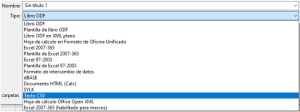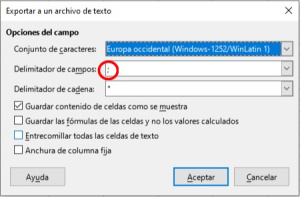Registros auxiliares
Hay procesos o momentos en los que las tareas administrativas impiden el registro directo de los asientos para obtener el número de registro que debe asociarse, por ejemplo durante el periodo de Escolarización. Para ello, se establecen los Registros auxiliares, que permiten gestionar un número de registro propio por año natural de forma externa al sistema para que, posteriormente, pueda ser importado e incluido en el libro general correspondiente. Estos asientos contarán con dos números de registros identificativos, el del libro de entrada o de salida (según el caso) y el que se le asigne dentro del registro auxiliar. Están pensados para procesos en los que se recibe mucha documentación y no hay tiempo para dar registro individual a cada solicitud. Por ejemplo, las solicitudes de admisión o matriculación, en las que lo único que cambia es la fecha de entrega y el nombre del alumno; o también para agrupar las solicitudes de un mismo procedimiento en el libro de entrada/salida. El registro auxiliar de Séneca permite que todos esos documentos que entran al centro se guarden como registros auxiliares y que se guarde un sólo asiento que contiene todos los registros auxiliares.
Hay dos formas de utilizar el registro auxiliar:
- De forma manual: podemos usarlo para aquellas solicitudes cuyo plazo de presentación tiene mayor duración y llegan de a poco, lo que permite hacer el registro y escanear la documentación de forma individual, y de esta manera tener luego todas las solicitudes de un mismo procedimiento agrupadas. Sería para: anulaciones de matrículas, devoluciones de tasas, Erasmus +, solicitud de títulos, traslados de expediente, etc.
- De forma “automática”: que graba todas las solicitudes a la vez utilizando un archivo .CSV. Primero se crea una hoja de cálculo (Excel, Calc..), indicando fecha de entrega y nombre del alumno y se guarda en formato .CSV con separación por “;” y una vez relleno este archivo se importa al registro auxiliar de entrada o salida, según corresponda. Escaneamos toda la documentación presentada en papel, por orden pero de forma global y lo adjuntamos al primer asiento, o hacemos un asiento “000” que solo tendrá archivo adjunto.
Lo usaríamos para esos procedimientos donde se recibe documentación de forma masiva: admisiones, matriculaciones, etc.
¡Ojo! Los datos de los registros auxiliares deben ser trasladados al registro electrónico (libro de entrada/salida) antes de finalizar el año natural.
Sumario
Crear un registro auxiliar
Ruta: Comunicaciones > Registros Auxiliares > Gestión de registros auxiliares. En este apartado creamos el Código y la Descripción del procedimiento en cuestión (admisión, matriculación, etc). Solo se crea uno por procedimiento. Luego cuando se cargan los datos, tanto de forma manual como automática se elige si es para el libro de entrada/salida y el año, que debe ser el año en curso.
Realizar los asientos del registro auxiliar de forma “manual”
Vamos a: Comunicaciones > Registros Auxiliares > Gestión de registros auxiliares. Seleccionamos el procedimiento del que se trate y si es libro de entrada o salida, hacemos clic en “nuevo” (arriba a la derecha) y hacemos el asiento igual que en el libro de entrada/salida e incluso podemos adjuntar documentación (solicitud que corresponda).
Tutorial de Youtube
https://www.youtube.com/watch?v=005SeOLbOow
- Resumen del vídeo – Registro auxiliar “Automático”:
- En la ruta Comunicaciones – Registros auxiliares – Gestión de registros auxiliares: crear Código y descripción
- Tener el documento con los registros que queremos hacer en formato .CSV
- Desde la ruta Comunicaciones – Registros auxiliares – Gestión de registros auxiliares – elegimos el Código y le damos a importar para cargar el archivo. Aquí nos dará avisos de posibles errores.
- Adjuntamos documentación: preferible escanear toda la documentación en un único documento y anexarlo al primer asiento o hacer un registro “00” que sea solo para la documentación.
- Asentar en el libro de entrada/salida. Una vez realizado este paso no se puede borrar el asiento. Este pasa a ser una anotación en el libro de entrada, y cuando quieres consultar algo te deriva al registro auxiliar.
Para realizar los asientos del registro auxiliar de forma “Automática”
Tenemos que tener preparado previamente:
- Documento que vamos a importar en formato .CSV
- Tener el código y la descripción creado en Gestión de registros auxiliares.
Ruta: Comunicaciones – Gestión de registros auxiliares – clicamos sobre el Código que hayamos creado, según lo que queramos registrar; y pulsamos sobre “Importar” para cargar el documento.
En la siguiente ventana vamos rellenando y luego aceptamos:
- Libro: elegimos según corresponda.
- Año: en el que se realiza el asiento.
- Curso: al que pertenece.
- Adjuntamos el documento: debajo aparece información para realizar el documento y el formato que debe tener.
Si está todo correcto parecerá que el programa no ha hecho nada, en caso contrario, saldrá una ventana con los errores y no se habrá cargado ningún registro.
Una vez realizados los asientos, vamos a Comunicaciones – Registros auxiliares – Asiento de entrada/salida (según corresponda) y adjuntamos la documentación en un solo asiento.
Según hayamos configurado el Código y la Descripción en Gestión de registros auxiliares, podremos asentar el registro directamente, o esperaríamos a finalizar todos los procesos de admisión o matrículas del año. De esta manera ya se realizaría el registro en el libro de entrada y este no puede modificarse, ni añadir documentación.
A tener en cuenta para evitar futuros errores en la importación de los datos
- Revisar los códigos de clases de documentos y procedencia/destinos: ruta Comunicaciones-Catálogos.
- Distingue mayúsculas, minúsculas y tildes.
- Formato del documento a importar y su separación por punto y coma (;).
- La fecha debe tener formato: dd/mm/aaaa.
- Registro: poner número según orden de entrada.
- Procedencia: tenemos que ponerlo igual que lo que aparece en el apartado Procedencia/Destinos, ruta: Comunicaciones-Catálogos
- Remitente: apellidos y nombre del alumno o familiar.
- Clase: tenemos que poner el código igual que lo que aparece en el apartado Clase de documentos, ruta: Comunicaciones-Catálogos,
- Extracto: debe estar relleno obligatoriamente, es una breve descripción, ejemplo: “Solicitud de admisión de mayo”. En el caso de las admisiones de mayo, que tenemos junto a las de CAPE del 1º Cuatrimestre. En este apartado podríamos indicarlo.
- Observaciones: lo que sea necesario.
Guardamos el documento y cuando vayamos a realizar el asiento en el registro auxiliar, en Calc, vamos a: Archivo-Guardar como y en la ventana emergente, debajo de donde ponemos el nombre al archivo, vamos a “Tipo – Texto CSV”.
Clicamos en “Guardar” y en la siguiente ventana pulsamos en “Usar formato Texto CSV”. Y lo que tenemos que fijarnos es en “Delimitador de campos”, que Séneca establece que sea por punto y coma (;).
Realizado esto, ya tenemos el documento listo para hacer el asiento del registro auxiliar de forma “automática”.